How to make Premiere subtitles appear word by word: First open PR and find "Effect"; then search for "Crop", select the corresponding content bar, select the "Effect Control" window above the upper left corner window; and finally complete Cropping effects and placement of keyframes.

The operating environment of this article: Windows 7 system, Adobe Premiere Pro 2020 version, Dell G3 computer.
Recommendation (free): premiere tutorial
How to appear verbatim Premiere subtitles:
1. First, we open PR, open the video to which we need to add subtitles, or directly import the subtitle file and process the subtitles independently.
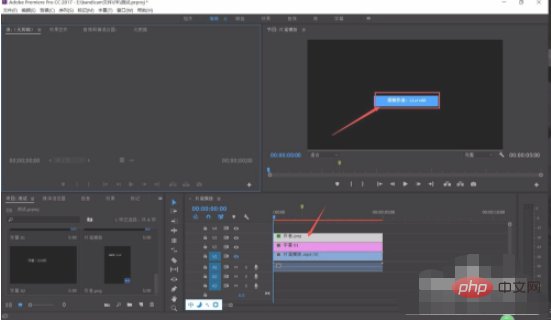
2. We find "Effect" in the working window in the lower left corner, click to enter the effect window, search for "Crop" in the search bar, and find the cropping effect.
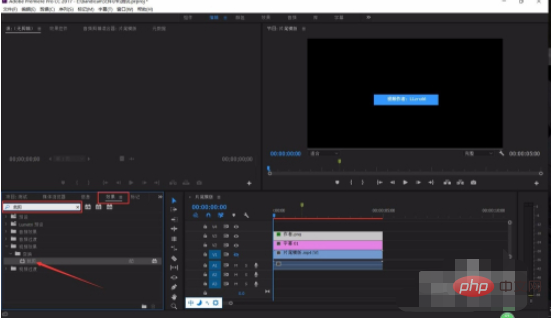
3. We use the left button of the mouse to press and hold the cropping effect, and directly drag the cropping effect to the content bar corresponding to the subtitles in the timeline, so that the subtitles bar A cropping effect will be added.
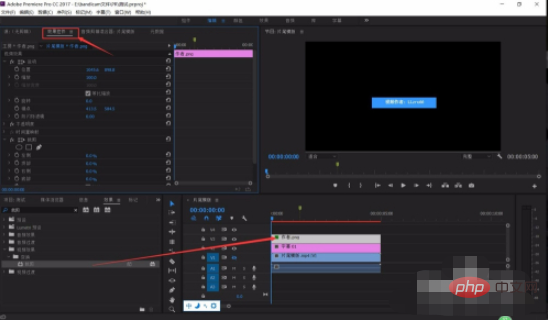
#4. After completing the effect addition, select the corresponding content bar, select the "Effect Control" window above the upper left corner of the window, and you can see the settings for the cropping effect. , we click on the small alarm clock corresponding to the "right side" to light up the alarm clock.
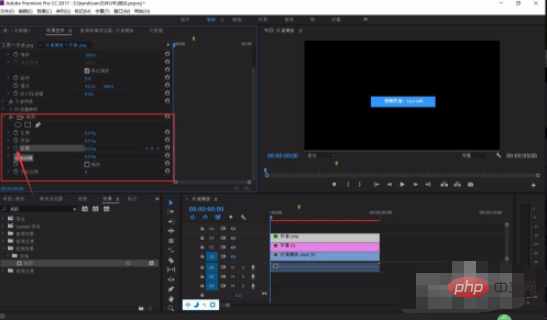
5. Then, we adjust the value corresponding to the "right side" to 100% (complete cropping), and set a keyframe at the starting point of the subtitle effect.
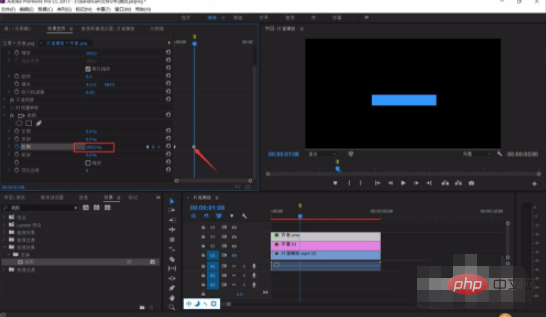
#6. After setting the starting point frame, we drag the progress bar to the end point of the effect, click the small circle behind the effect, and place the key frame of the end point.
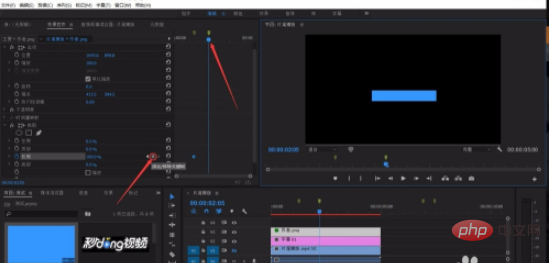
7. After placing two keyframes, we select the keyframe at the end position and adjust the cropping value to 0% (no cropping). This completes the process. The process from 100% no display to 0% complete display.
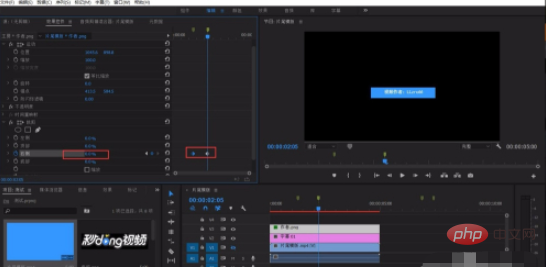
8. After completing the cropping effect and placement of key frames, we have completed adding the subtitle effect. After starting to play, the subtitle content will be word by word from left to right. show.
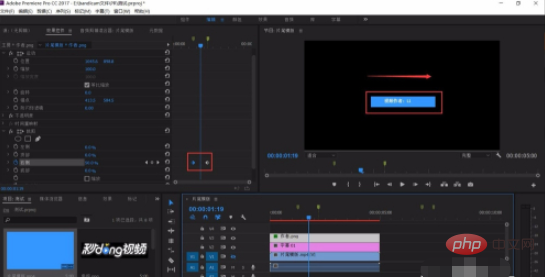
The above is the detailed content of How do premiere subtitles appear verbatim?. For more information, please follow other related articles on the PHP Chinese website!